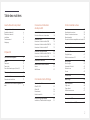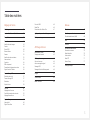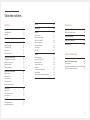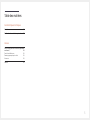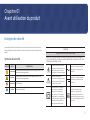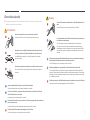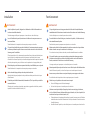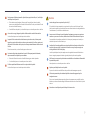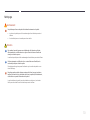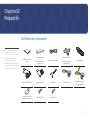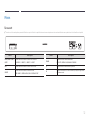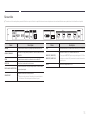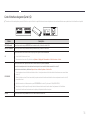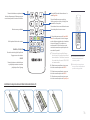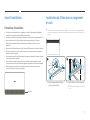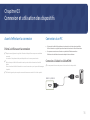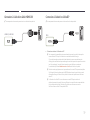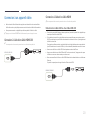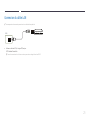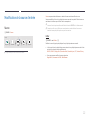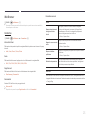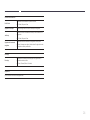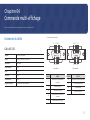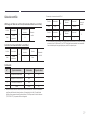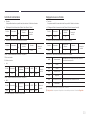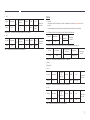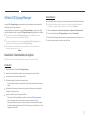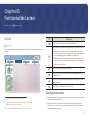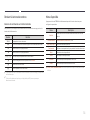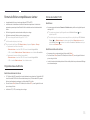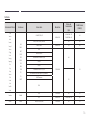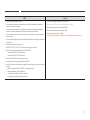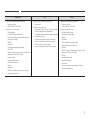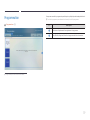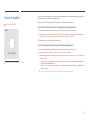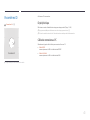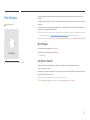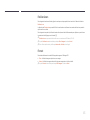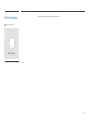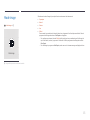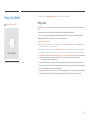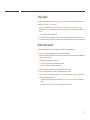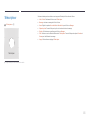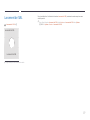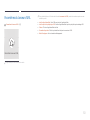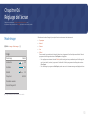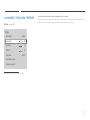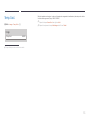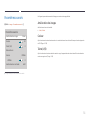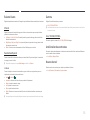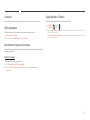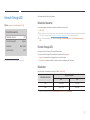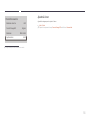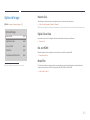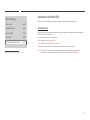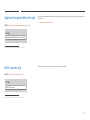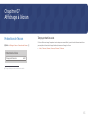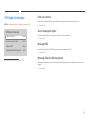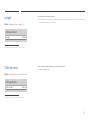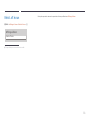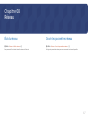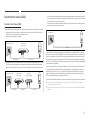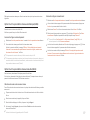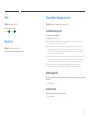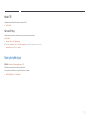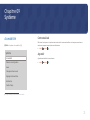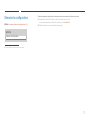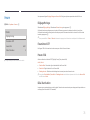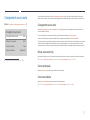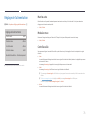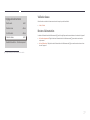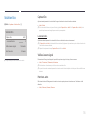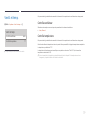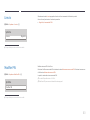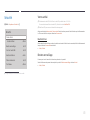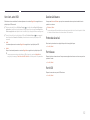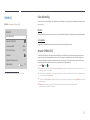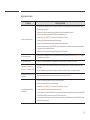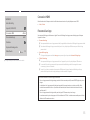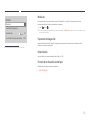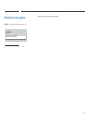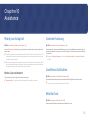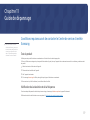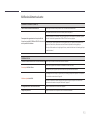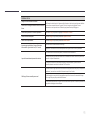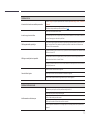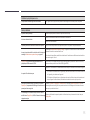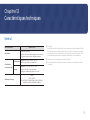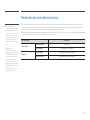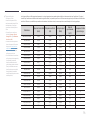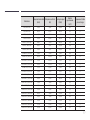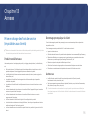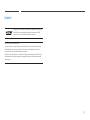Samsung SNOW-1810U Manuel utilisateur
- Catégorie
- Affichages publics
- Taper
- Manuel utilisateur

Manuel de l'utilisateur
© Samsung Electronics
Samsung Electronics détient les droits d'auteur du présent guide. Toute utilisation ou reproduction du présent guide, en partie ou intégralement, est interdite sans l'autorisation de Samsung Electronics. Les marques commerciales
autres que Samsung Electronics sont la propriété de leurs propriétaires respectifs.
SNOW-1810U
La couleur et l’aspect du produit peuvent varier en fonction du modèle, et le contenu dans le
(a) Un technicien intervient à votre demande alors que le produit ne présente aucun défaut
(c.-à-d. vous n'avez pas lu le manuel d'utilisation).
(b) Vous amenez le produit dans un centre de réparation alors que le produit ne présente
aucun défaut (c.-à-d. vous n'avez pas lu le manuel d'utilisation).
Le montant des frais d'administration vous sera communiqué avant la visite du technicien.

Table des matières
Avant utilisation du produit
Consignes de sécurité 6
Symboles de sécurité 6
Électricité et sécurité 7
Installation 8
Fonctionnement 8
Nettoyage 10
Préparatifs
Vérification des composants 11
Pièces 12
Face avant 12
Face arrière 13
Carte d'interface de genre (Carte I/G) 14
Télécommande 15
Avant l'installation 17
Précautions d'installation 17
Installation du S-Box dans un rangement en
rack 17
Connexion et utilisation
des dispositifs
Avant d'effectuer la connexion 18
Points à vérifier avant la connexion 18
Connexion à un PC 18
Connexion à l'aide d'un câble HDMI 18
Connexion à l'aide d'un câble HDMI-DVI 19
Connexion à l'aide d'un câble DP 19
Connexion à un appareil vidéo 20
Connexion à l'aide d'un câble HDMI-DVI 20
Connexion à l'aide d'un câble HDMI 20
Connexion du câble LAN 21
Modification de la source d'entrée 22
Source 22
Web Browser 23
Commande multi-affichage
Connexion du câble 25
Câble RS-232C 25
Câble LAN 26
Branchement 28
Codes de contrôle 29
Utiliser LED Signage Manager 32
Installation / Désinstallation du logiciel 32
Fonctionnalités Lecteur
Lecteur 33
Visualisation du contenu 33
Pendant la lecture de contenu 34
Menu disponible 34
Formats de fichiers compatibles avec Lecteur 35
Programmation 39
Cloner le produit 40
Paramètres ID 41
ID périphérique 41
Câble de connexion au PC 41
Mur d'images 42
Mur d'images 42
Horizontal x Vertical 42
Position écran 43
Format 43
État du réseau 44
Mode Image 45
Progr. act./désact. 46
Progr. activ. 46
Progr. désact. 47
Gestion des vacances 47
Téléscripteur 48
Lancement de l'URL 49
Paramètres du lanceur d'URL 50
2

Table des matières
Réglage de l'écran
Mode Image 51
Luminosité / Contraste / Netteté 52
Temp. Coul. 53
Paramètres avancés 54
Amélioration des images 54
Couleur 54
Teinte (V/R) 54
Balance blancs 55
Gamma 55
Amélioration des contrastes 55
Nuance de noir 55
Carnation 56
RVB uniquement 56
Paramètres de l'espace de couleurs 56
Signal d'entrée - Étendre 56
Format d'image LED 57
Résolution de sortie 57
Format d'image LED 57
Résolution 57
Ajuster à écran 58
LED HDR 59
Mappage tonal inverse 59
Contrôle dynamique du contraste 59
Mappage des couleurs 59
Options d'image 60
Nuance Coul. 60
Digital Clean View 60
Niv. noir HDMI 60
Mode Film 60
Paramètres Auto Motion Plus 61
Appliquer les paramètres d'image 62
Réinit. param. img 62
Affichage à l'écran
Protection de l'écran 63
Temps protection auto 63
Affichage du message 64
Infos sur la source 64
Aucun message de signal 64
Message MDC 64
Message d'état du téléchargement 64
Langue 65
Taille du menu 65
Réinit. aff. écran 66
Réseau
État du réseau 67
Ouvrir les paramètres réseau 67
Paramètres de réseau (câblé) 68
IPv6 70
Etat IPv6 70
Paramètres réseau serveur 70
Connexion au serveur 70
Mode MagicInfo 70
Accès serveur 70
Mode FTP 71
Serveur Proxy 71
Nom périphérique 71
3

Table des matières
Système
Accessibilité 72
Contraste élevé 72
Agrandir 72
Démarrer la configuration 73
Heure 74
Réglage Horloge 74
Paramètres NTP 74
Heure d'été 74
Délai d'activation 74
Changement source auto 75
Changement source auto 75
Récup. source princip. 75
Source principale 75
Source secondaire 75
Réglage de l'alimentation 76
Marche auto. 76
Mode éco max 76
Contrôle veille 76
Veille du réseau 77
Bouton d'alimentation 77
Solution Eco 78
Capteur Eco 78
Veille si aucun signal 78
Hors ten. auto 78
Ventil. et temp. 79
Contrôle ventilateur 79
Contrôle température 79
Lire via 80
Modifier PIN 80
Sécurité 81
Verrou activé 81
Bouton verrouillage 81
Verr. lect. auto USB 82
Gestion à distance 82
Protocole sécurisé 82
Port réseau 82
Port USB 82
Général 83
Sécurité intellig. 83
Anynet+ (HDMI-CEC) 83
Connexion HDMI 85
Personnaliser logo 85
Mode Jeu 86
Espace de stockage vide 86
Retard Audio 86
Format de sortie audio numérique 86
Réinitialiser le système 87
Assistance
Mise à jour du logiciel 88
Mettre à jour maintenant 88
Contacter Samsung 88
Conditions d'utilisation 88
Réinitial. tout 88
Guide de dépannage
Conditions requises avant de contacter le Centre
de service clientèle Samsung 89
Test du produit 89
Vérification de la résolution et de la fréquence 89
4

6
Avant utilisation du produit
Chapitre01
Consignes de sécurité
Les consignes de sécurités suivantes ont pour but d'assurer votre sécurité personnelle et
d'éviter des dégâts matériels. Veuillez lire ce qui suit pour veiller à utiliser correctement le
produit.
Symboles de sécurité
Symbole
Nom Signication
Avertissement
Des dommages corporels graves ou mortels peuvent survenir si les
instructions ne sont pas suivies.
Attention
Des dommages corporels ou matériels peuvent survenir si les
instructions ne sont pas suivies.
Interdiction
NE PAS essayer.
Consigne
Suivez les instructions.
ATTENTION
RISQUE DE CHOC ÉLECTRIQUE. NE PAS OUVRIR.
Ce symbole indique que ce produit
est alimenté par haute tension. Il est
dangereux de toucher la moindre
pièce située à l'intérieur de ce produit.
indiquée par ce symbole est une
tension CA.
Ce symbole indique qu'une
documentation importante relative
au fonctionnement et à l'entretien
est fournie avec le produit.
indiquée par ce symbole est une
tension CC.
indique qu'aucun raccordement
de sécurité à la terre (prise de
terre) n'est requis. Si ce symbole
n’apparait pas sur un produit doté
d’un câble électrique, le produit DOIT
être connecté de façon sûre à un
conducteur de protection (terre).
Attention. Consulter le mode
l'utilisateur qu'il doit consulter le
manuel d'utilisation pour en savoir
plus sur les informations relatives à
la sécurité.

7
Électricité et sécurité
"
Les images suivantes servent uniquement de référence. Les situations réelles peuvent
différer de celles illustrées ci-dessous.
Avertissement
Ne touchez pas la fiche si vous avez les mains humides.
Dans le cas contraire, un choc électrique pourrait survenir.
Ne pliez ni ne tirez le câble d'alimentation trop fortement. Prenez
soin de ne pas laisser le câble d'alimentation sous un objet lourd.
Une défaillance du produit, un choc électrique ou un incendie
pourrait survenir.
Ne branchez pas plusieurs produits sur une même prise de courant.
En cas de surchauffe, les prises de courant peuvent provoquer un
incendie.
Insérez complètement la fiche pour qu'elle soit bien bloquée.
Tout branchement non sécurisé peut provoquer un incendie.
À l'aide d'un chiffon sec, nettoyez toute poussière autour des broches de la fiche du
câble d'alimentation ou de la prise.
La poussière pourrait provoquer un incendie.
Branchez la fiche secteur à une prise de terre. (Sauf pour les appareils qui ne prévoient
pas de mise à la terre)
Un choc électrique ou des dommages corporels pourrai(en)t survenir.
N'utilisez pas de fiche secteur endommagée ni de prise lâche.
Un choc électrique ou un incendie pourrait en résulter.
Attention
Tenez la fiche quand vous débranchez le câble d'alimentation de la
prise.
Un choc électrique ou un incendie pourrait en résulter.
Lors du branchement de la fiche secteur dans le port, assurez-vous
de la brancher complètement.
Si la fiche secteur n'est pas complètement branchée dans le
port, celle-ci est non seulement susceptible de se débrancher
soudainement, mais il y a également un risque de surchauffe dû à
une surtension, pouvant provoquer des accidents nuisant à votre
sécurité.
Utilisez uniquement le câble d'alimentation fourni avec votre produit par Samsung.
N'utilisez pas le câble d'alimentation avec d'autres produits.
Un choc électrique ou un incendie pourrait en résulter.
Maintenez dégagée la prise à laquelle le câble d'alimentation est branché.
Si le produit présente un problème, le cordon d'alimentation doit être débranché
pour que l'alimentation électrique du produit soit totalement coupée. L'alimentation
électrique n'est pas totalement coupée si vous n'utilisez que le bouton marche/arrêt
sur le boîtier du produit.
Ne débranchez pas le câble d'alimentation quand le produit est en cours d'utilisation.
Le produit pourrait être endommagé par un choc électrique.

8
Installation
Avertissement
Avant de déplacer le produit, éteignez-le et débranchez le câble d'alimentation et
tous les autres câbles branchés.
Tout dommage au câble peut provoquer un incendie ou un choc électrique.
Lors de l'installation du produit, maintenez-le à distance du mur pour assurer une
bonne ventilation.
Toute élévation de la température interne peut provoquer un incendie.
Si le produit est installé dans un endroit inhabituel, l'environnement peut provoquer
un sérieux problème de qualité. Assurez-vous donc de contacter le service clientèle
Samsung avant l'installation.
(Dans des endroits où il y a beaucoup de poussières fines, où des produits chimiques
sont utilisés, où les températures sont trop bases ou trop élevées, où le niveau
d'humidité ou d'eau est trop élevé, ou dans des équipements de transport tels que des
véhicules, aéroports et gares, utilisés en continu pendant une longue période, etc.)
N'installez pas le produit dans un espace mal aéré tel qu'une bibliothèque ou un placard.
Toute élévation de la température interne peut provoquer un incendie.
Gardez les emballages plastiques hors de portée des enfants.
Gardez l'emballage en plastique hors de portée des enfants pour éviter tout risque
d'étouffement.
N'installez pas le câble d'alimentation (alimentation CC) et le produit à proximité de
sources de chaleur.
(Bougies, anti-moustiques, cigarettes, vaporisateurs, appareils chauffants, endroits
exposés à la lumière directe du soleil, etc.)
Fonctionnement
Avertissement
Si le produit génère un son étrange, une odeur de brûlé ou de la fumée, débranchez
immédiatement la fiche secteur et contactez votre Centre de service clientèle Samsung.
Un choc électrique ou un incendie pourrait en résulter.
En cas de détection d'une fuite de gaz, ne touchez ni le produit, ni la fiche secteur, et
aérez immédiatement la pièce.
Des étincelles peuvent provoquer une explosion ou un incendie.
Maintenez les piles de la télécommande et les petits accessoires hors de portée des
enfants. Assurez-vous que les enfants ne les avalent pas.
Si un enfant met une pile dans sa bouche, consultez immédiatement un médecin.
Si le produit tombe ou que son aspect extérieur présente des dommages, mettez
le bouton marche/arrêt en position arrêt et débranchez le cordon d'alimentation.
Ensuite, contactez le Centre de service clientèle Samsung.
Un usage continu peut provoquer un choc électrique ou un incendie.
Ne tentez pas de déplacer le produit en tirant sur un câble tel que le câble d'alimentation.
Une défaillance du produit, un choc électrique ou un incendie pourrait survenir.
Assurez-vous que les aérations ne sont pas bloquées par une nappe ou des rideaux.
Toute élévation de la température interne peut provoquer un incendie.
Veillez à ce que le produit ne soit soumis à aucun impact.
L'écran d'affichage pourrait être endommagé.
Un choc électrique ou un incendie pourrait en résulter.
N'insérez aucun objet métallique (baguette, pièce de monnaie, épingle à cheveux,
etc.) ou d'objets facilement inflammables (papier, allumette, etc.) dans le produit (via
les aérations ou les ports d'entrée/sortie, etc.).
Si des substances étrangères pénètrent dans le produit, assurez-vous de l'éteindre
et de débrancher le cordon d'alimentation. Ensuite, contactez le Centre de service
clientèle Samsung.
Une défaillance du produit, un choc électrique ou un incendie pourrait en résulter.

9
Ne placez pas d'objets contenant du liquide (vases, pots, bouteilles, etc.) ou d'objets
métalliques sur le produit.
Si des substances étrangères, telles que de l'eau, pénètrent dans le produit,
assurez-vous de débrancher le cordon d'alimentation. Ensuite, contactez le Centre
de service clientèle Samsung.
Une défaillance du produit, un choc électrique ou un incendie pourrait en résulter.
Au cours d'un orage, éteignez le produit et débranchez le cordon d'alimentation.
Un choc électrique ou un incendie pourrait en résulter.
Lorsque la fiche secteur est branchée dans une prise de courant, n'insérez pas de
baguette ou autre objet conducteur dans une prise restante. Par ailleurs, après avoir
débranché la fiche secteur de la prise, ne touchez pas immédiatement les broches de
la fiche.
Dans le cas contraire, un choc électrique pourrait survenir.
Une tension élevée est présente dans le produit. N'essayez jamais de démonter,
réparer ou modifier le produit par vous-même.
Contactez le Centre de service clientèle Samsung pour toute réparation.
Un choc électrique ou un incendie pourrait en résulter.
N'utilisez pas d'humidificateurs ou de fours à proximité du produit.
Un choc électrique ou un incendie pourrait en résulter.
Attention
Insérez chaque pile en respectant la polarité (+/-).
Si la polarité n'est pas respectée, une rupture de la pile ou une fuite de son fluide
interne peut se produire, pouvant entraîner une contamination et une dégradation de
l'environnement, un incendie ou des blessures.
Lorsque vous n'utilisez pas le produit pendant longtemps, parce que vous partez en
vacances ou pour une autre raison, débranchez le cordon d'alimentation de la prise.
L'accumulation de poussière combinée à la chaleur peut provoquer un incendie, un
choc électrique ou une fuite électrique.
Les piles (et piles rechargeables) ne sont pas des déchets ordinaires et doivent être
renvoyées pour recyclage. Il appartient au client de renvoyer les piles usagées ou
rechargeables à des fins de recyclage.
Le client peut déposer les piles usagées ou rechargeables dans une déchetterie ou
dans un magasin proposant le même type de piles ou de piles rechargeables.
N'utilisez ni ne conservez de pulvérisateur combustible ou de substance inflammable
à proximité du produit.
Une explosion ou un incendie pourrait en résulter.
Ne placez pas d'objets lourds sur le produit.
Il pourrait en résulter une défaillance du produit ou des dommages corporels.
Utilisez uniquement les piles standard spécifiées et ne mélangez pas les piles
usagées et neuves.
Sinon, vous risquez d'endommager les piles ou de provoquer une surchauffe ou des
blessures, ou encore d'endommager la télécommande en raison d'une fuite du liquide
interne.
Ne soulevez ni ne déplacez le produit lorsqu'il est en marche.

10
Nettoyage
Avertissement
Ne pulvérisez pas d'eau ou de produit d'entretien directement sur le produit.
La surface du produit pourrait être endommagée et les indications pourraient
s'effacer.
Un choc électrique ou un incendie pourrait en résulter.
Attention
Pour nettoyer le produit, assurez-vous de débrancher la fiche secteur et frottez
délicatement avec un chiffon doux et sec (par ex. fibres très fines ou flanelles de
coton) pour éviter des rayures.
La surface du produit pourrait être endommagée et les indications pourraient s'effacer.
Utilisez uniquement un chiffon doux (p. ex. en microfibres ou en flanelle) sur la
surface du produit pour éviter les rayures.
Des substances étrangères peuvent facilement rayer la surface du produit ou son
écran d'affichage.
N'appliquez pas de produits chimiques contenant de l'alcool, un agent solvant ou
tensioactif comme de la cire, du benzène, du diluant, un pesticide, du désodorisant,
du lubrifiant ou un produit d'entretien sur le produit.
La partie extérieure du produit pourrait se décolorer ou se fissurer, la surface du
boîtier pourrait se décoller ou les indications pourraient s'effacer.

11
Préparatifs
Chapitre02
"
S'il manque le moindre composant,
contactez le revendeur auprès
duquel vous avez acheté le produit.
"
Les composants peuvent être
différents de ceux illustrés ici.
"
L’adaptateur RS232C peut servir à se
connecter à l’aide d’un câble stéréo
Vérication des composants
Guide de l'utilisateur
simple
Carte de garantie
(Non disponible dans
certains pays)
Cordon d'alimentation
Batteries (AAA x 2)
(Non disponible dans
certains pays)
Télécommande
Adaptateur RS232C(IN) Adaptateur CA/CC Câble OCM Câble IR externe
Capteur externe de
lumière ambiante
Support de fixation de
rangement en rack x 2
Vis (M4 x L8) x 4 Vis (M5 x L12) x 4

12
Pièces
Face avant
"
La couleur et la forme des pièces peuvent différer de ce qui est illustré. Les spécifications sont communiquées sous réserve de modifications sans préavis dans le but d'améliorer la qualité.
HDBT LAN
1234
Pièces Description
HDBT 4, HDBT 3, HDBT 2,
HDBT 1
Permet d'afficher l'état de la source HDBT d'entrée.
4 : HDBT 4 / 3 : HDBT 3 / 2 : HDBT 2 / 1 : HDBT 1
LAN
Permet d'afficher l'état de la source LAN d'entrée.
SOURCE
Permet d'afficher l'état de la source d'entrée.
RED : HDMI 1 / GREEN : HDMI 2 / BLUE : DISPLAY PORT
Pièces Description
POWER
Permet d'afficher l'état d'alimentation.
RED : OFF / GREEN : ON / BLINKING : STANDBY
«
Permet d’activer ou de désactiver le produit.
IR
Permet la connexion à un câble IR externe qui reçoit les signaux de
la télécommande.

13
Pièces Description
USB
¨
Permet de se connecter à un périphérique de mémoire USB.
HDMI IN 1, HDMI IN 2
Connexion à un périphérique source à l'aide d'un câble HDMI ou
HDMI-DVI.
DP IN
Permet de se connecter à un ordinateur via un câble DP.
RS232C IN
Utilisé dans le cadre de la maintenance.
DIGITAL AUDIO OUT(OPTICAL)
Permet la connexion à un périphérique audio à l'aide du câble
optique (numérique).
SERVICE PORT
Dédié aux techniciens de maintenance.
"
Ce port ne sert que pour l'entretien et n'a pas de fonction
d'utilisateur. Ne branchez pas de câble sur ce port.
Pièces Description
RJ45
Permet la connexion à un réseau via le câble LAN. (10/100 Mbit/s)
HDBT OUT 1, HDBT OUT 2,
HDBT OUT 3, HDBT OUT 4
Connectez aux cartes I/G à l'aide des câbles LAN.
"
Chaque port HDBT OUT peut envoyer des signaux FHD. Pour
configurer un écran UHD, connectez les cartes à chacun des
DC 19V
Se connecte à l'adaptateur CA/CC.
Face arrière
"
La couleur et la forme des pièces peuvent différer de ce qui est illustré. Les spécifications sont communiquées sous réserve de modifications sans préavis dans le but d'améliorer la qualité.
USB HDMI IN SERVICE PORT
HDBT OUT
RJ45 DC 19V
DP IN
RS232C
DIGITAL
IN
AUDIO OUT
(OPTICAL)
21

14
Carte d'interface de genre (Carte I/G)
"
La couleur et la forme des pièces peuvent différer de ce qui est illustré. Les spécifications sont communiquées sous réserve de modifications sans préavis dans le but d'améliorer la qualité.
ECO SENSORIR
Pièces Description
DATA IN (Reverse)
Permet la connexion au port DATA OUT dans le dernier boîtier, à l'aide d'un câble OCM.
DATA OUT (Forward)
Permet la connexion au port DATA IN dans le premier boîtier, à l'aide d'un câble OCM.
IR
Permet la connexion à un câble IR externe qui reçoit les signaux de la télécommande.
"
Un seul câble IR externe est fourni.
"
Pour connecter à une carte I/G, sélectionnez SystèmeRéglage de l'alimentationVeille du réseauActivé.
ECO SENSOR
Permet la connexion d'un capteur externe de lumière ambiante au port ECO SENSOR.
Reconnaît automatiquement la luminosité ambiante et ajuste la luminosité du boîtier connecté à la carte I/G.
Pour désactiver cette fonction, définissez Capteur Eco sur Arrêt au SystèmeSolution Eco.
"
Un seul capteur externe de lumière ambiante est fourni. Le capteur externe de lumière ambiante fonctionne avec une seule des
cartes I/G.
Même si plusieurs cartes I/G sont connectées, le capteur externe de lumière ambiante fonctionne uniquement avec la carte I/G
connectée en haut.
"
Après la connexion ou la déconnexion au port ECO SENSOR de la carte I/G, relancez le S-Box(SNOW-1810U).
"
Notez bien que le boîtier peut être sujet à des interférences d'ombre ou de lumière selon l'emplacement de l'installation.
"
Le capteur de lumière ambiante externe est indiqué par l’étiquette du câble du capteur.
HDBT IN
Permet la connexion au port HDBT OUT sur le S-Box à l'aide d'un câble LAN.

15
"
Les fonctions des boutons de la
télécommande peuvent varier
suivant les produits.
"
Appuyez sur un bouton de la
télécommande tout en pointant
cette dernière vers le capteur du
câble IR pour exécuter la fonction
correspondante.
"
Utilisez la télécommande à une
selon un angle de 30° par rapport à
l'axe.
Télécommande
"
Si vous utilisez la télécommande de ce produit dans le même espace que d'autres périphériques d'affichage, il se peut que ces derniers soient
commandés par mégarde.
"
Le produit prend uniquement en charge les boutons dont la description figure dans l'image ci-dessous.
"
La fonction FREEZE n'est disponible que pour Source.
Met l'appareil hors tension.
Boutons numériques
À utiliser pour saisir un code PIN, saisir une
date, etc.
Éteint uniquement l'écran. Pour rallumer
l'écran, appuyez à nouveau dessus.
Un bouton de raccourci vers l'écran d'accueil
(MagicInfo ou Lancement de l'URL).
permet de revenir au menu précédent.
Met l'appareil sous tension.
Bloque l'écran.
changez la source d'entrée.

16
Permet d’afficher des informations sur le
mode MagicInfo.
Permet d'accéder au menu supérieur,
inférieur, gauche ou droit, ou de régler les
paramètres d'une option.
Permet de confirmer une sélection de menu.
Permet de quitter le menu en cours.
ASimple Wall
Mode. Ce mode permet de lire des images
ou des vidéos enregistrées dans le mémoire
interne de l'appareil. Pour obtenir une
assistance dans l'utilisation de ce mode,
contactez le revendeur auprès duquel vous
avez acheté le produit.
"
Il est possible que la qualité d'image
diminue lors de la lecture de contenus à
basse résolution. L'utilisation de contenu
d'une résolution d'au moins 1920 x 1080
est recommandée.
B
d'entrée connectée depuis des HDMI 1.
C
d'entrée connectée depuis des HDMI 2.
D
d'entrée connectée depuis des Display Port.
POWER ON / POWER OFF
Permet de mettre le périphérique Smart
Signage sous ou hors tension.
SOURCE
Permet de visionner ou de sélectionner
un périphérique externe connecté au
périphérique Smart Signage.
Revient au menu précédent.
Utilisé pendant la lecture de contenu.
Permet de sélectionner rapidement les
fonctions fréquemment utilisées en appuyant
sur ce bouton pendant la lecture d’un contenu.
"
Les fonctions des boutons de la
télécommande peuvent varier
suivant les produits.
"
Retirez les piles si vous prévoyez
de ne pas utiliser la télécommande
pendant une longue période.
Installation des piles dans la télécommande (AAA x 2)

17
Avant l'installation
Précautions d'installation
conditions d'environnement habituelles du consommateur.
Vérifiez que la température ambiante à l'intérieur du rangement en rack ne dépasse pas 35°C.
Si vous installez plus d'un S-Box, veillez à laisser un espace d'au moins 1U (environ
supérieure.
Veillez à orienter les aérations vers le haut. N'installez PAS l'appareil sur le côté ou à l'envers.
Vérifiez que l'aération située sur la partie supérieure n'est pas obstruée pour empêcher
toute surchauffe de l'appareil.
Veillez attentivement à ce qu'aucun matériau étranger ne pénètre dans l'aération située sur
la partie supérieure de l'appareil.
Si vous installez l'appareil à proximité d'un mur, veillez à garder un espace d'au moins
l'appareil pour faciliter la connexion de câbles.
Sortie d’air
Installation du S-Box dans un rangement
en rack
"
La couleur et la forme des pièces peuvent différer de ce qui est illustré. Les spécifications
sont communiquées sous réserve de modifications sans préavis dans le but d'améliorer la
qualité.
1
Vis
(M4 x L8)
2
Vis
(M5 x L12)
1
Fixez les supports des deux côtés de
l'unité principale du S-Box.
2
Fixez le S-Box sur le rack du rangement.
"
Utilisez des vis adaptées à la taille du
rack.

18
Connexion et utilisation des dispositifs
Chapitre03
Avant d'effectuer la connexion
Points à vérier avant la connexion
"
Reportez-vous également au guide d'utilisateur du dispositif source que vous souhaitez
connecter.
Le numéro et l'emplacement des ports disponibles sur la source peuvent varier.
"
Ne branchez pas le câble d'alimentation avant que tous les branchements n'aient été
établis.
Si vous branchez le câble d'alimentation en cours de connexion, vous risquez d'endommager
le produit.
"
Vérifiez les types de ports auxquels vous souhaitez vous connecter à l'arrière du produit.
Connexion à un PC
Ne branchez le câble d'alimentation qu'après avoir branché tous les autres câbles.
Veillez à brancher un périphérique source avant de brancher le câble d'alimentation.
Vous pouvez connecter un ordinateur au produit de différentes manières.
Sélectionnez la méthode de connexion adaptée à votre ordinateur.
Connexion à l'aide d'un câble HDMI
"
Les composants de connexion peuvent varier en fonction des produits.
HDMI IN 1, HDMI IN 2

19
Connexion à l'aide d'un câble HDMI-DVI
"
Les composants de connexion peuvent varier en fonction des produits.
HDMI IN 1, HDMI IN 2
Connexion à l'aide d'un câble DP
"
Les composants de connexion peuvent varier en fonction des produits.
DP IN
Précautions relatives à l'utilisation de DP
"
Pour augmenter la capacité de puissance absorbée au repos, le produit interrompt la
communication DP lorsqu'il est éteint ou en mode d'économie d'énergie.
Si le produit en mode moniteur double est désactivé ou passe ne mode économie
d'énergie, les modifications de paramétrage du moniteur risquent de ne pas être mises à
jour. Par conséquent, la sortie d'écran risque de ne pas s'afficher correctement.
Le cas échéant, définissez Mode éco max sur Arrêt avant d'utiliser le produit.
"
Certaines cartes graphiques ne sont pas conformes à la norme DP et peuvent empêcher
l'affichage de l'écran de démarrage/du BIOS Windows lorsque le produit est en mode
d'économie d'énergie. Si tel est le cas, veillez à allumer votre produit avant d'allumer
votre PC.
"
L’utilisation d’un câble DP non conforme aux normes VESA peut entraîner le
dysfonctionnement du produit. Samsung Electronics ne peut être tenu responsable de
tout problème résultant de l’utilisation d’un câble non conforme aux normes.
Veillez à utiliser un câble DP compatible VESA.

20
Connexion à un appareil vidéo
Ne branchez le câble d'alimentation qu'après avoir branché tous les autres câbles.
Veillez à brancher un périphérique source avant de brancher le câble d'alimentation.
Vous pouvez connecter un périphérique vidéo au produit à l'aide d'un câble.
"
Appuyez sur le bouton SOURCE de la télécommande pour changer la source.
Connexion à l'aide d'un câble HDMI-DVI
"
Les composants de connexion peuvent varier en fonction des produits.
HDMI IN 1, HDMI IN 2
Connexion à l'aide d'un câble HDMI
"
Les composants de connexion peuvent varier en fonction des produits.
Utilisation d'un câble HDMI ou d'un câble HDMI-DVI
Pour obtenir une qualité d'image et de son supérieure, branchez le produit à un périphérique
numérique à l'aide d'un câble HDMI.
Si le produit est connecté à un périphérique externe compatible avec une ancienne version
HDMI, le produit peut ne pas afficher correctement les couleurs de l'écran. Il peut également
afficher un écran vide.
Si ce type de problème survient, contactez le fabricant du périphérique externe pour obtenir
plus d'informations sur la version HDMI et, si elle est obsolète, demandez une mise à niveau.
Assurez-vous d'acheter un câble HDMI certifié. Dans le cas contraire, l'image pourrait ne pas
s'afficher ou une erreur de connexion pourrait survenir.
Nous vous conseillons d'utiliser un câble HDMI élémentaire à vitesse élevée ou un câble avec
Ethernet.
Ce produit ne prend pas en charge la fonction Ethernet via HDMI.
HDMI IN 1, HDMI IN 2
La page charge ...
La page charge ...
La page charge ...
La page charge ...
La page charge ...
La page charge ...
La page charge ...
La page charge ...
La page charge ...
La page charge ...
La page charge ...
La page charge ...
La page charge ...
La page charge ...
La page charge ...
La page charge ...
La page charge ...
La page charge ...
La page charge ...
La page charge ...
La page charge ...
La page charge ...
La page charge ...
La page charge ...
La page charge ...
La page charge ...
La page charge ...
La page charge ...
La page charge ...
La page charge ...
La page charge ...
La page charge ...
La page charge ...
La page charge ...
La page charge ...
La page charge ...
La page charge ...
La page charge ...
La page charge ...
La page charge ...
La page charge ...
La page charge ...
La page charge ...
La page charge ...
La page charge ...
La page charge ...
La page charge ...
La page charge ...
La page charge ...
La page charge ...
La page charge ...
La page charge ...
La page charge ...
La page charge ...
La page charge ...
La page charge ...
La page charge ...
La page charge ...
La page charge ...
La page charge ...
La page charge ...
La page charge ...
La page charge ...
La page charge ...
La page charge ...
La page charge ...
La page charge ...
La page charge ...
La page charge ...
La page charge ...
La page charge ...
La page charge ...
La page charge ...
La page charge ...
La page charge ...
La page charge ...
La page charge ...
La page charge ...
La page charge ...
-
 1
1
-
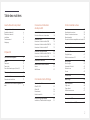 2
2
-
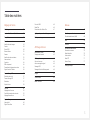 3
3
-
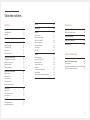 4
4
-
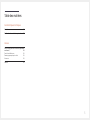 5
5
-
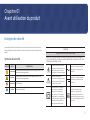 6
6
-
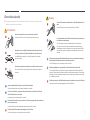 7
7
-
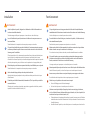 8
8
-
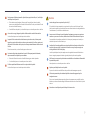 9
9
-
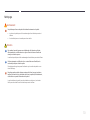 10
10
-
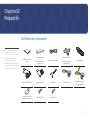 11
11
-
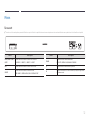 12
12
-
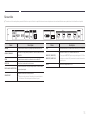 13
13
-
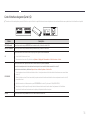 14
14
-
 15
15
-
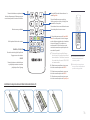 16
16
-
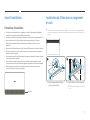 17
17
-
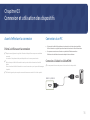 18
18
-
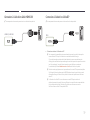 19
19
-
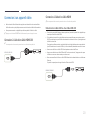 20
20
-
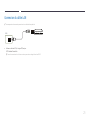 21
21
-
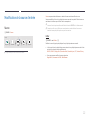 22
22
-
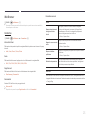 23
23
-
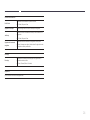 24
24
-
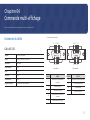 25
25
-
 26
26
-
 27
27
-
 28
28
-
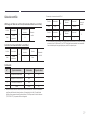 29
29
-
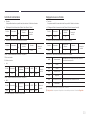 30
30
-
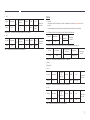 31
31
-
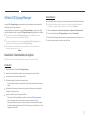 32
32
-
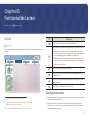 33
33
-
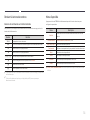 34
34
-
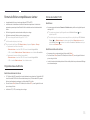 35
35
-
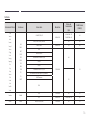 36
36
-
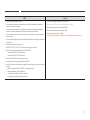 37
37
-
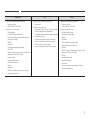 38
38
-
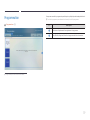 39
39
-
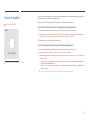 40
40
-
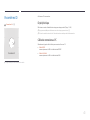 41
41
-
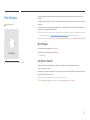 42
42
-
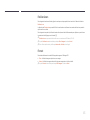 43
43
-
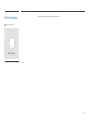 44
44
-
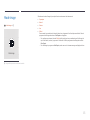 45
45
-
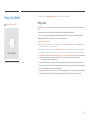 46
46
-
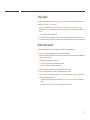 47
47
-
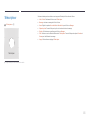 48
48
-
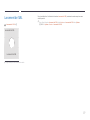 49
49
-
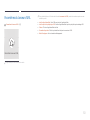 50
50
-
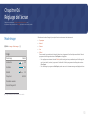 51
51
-
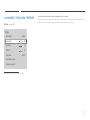 52
52
-
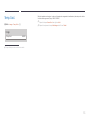 53
53
-
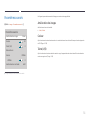 54
54
-
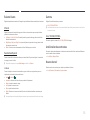 55
55
-
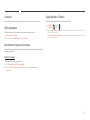 56
56
-
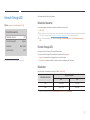 57
57
-
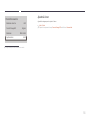 58
58
-
 59
59
-
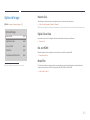 60
60
-
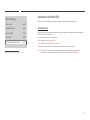 61
61
-
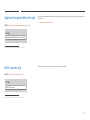 62
62
-
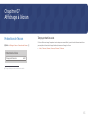 63
63
-
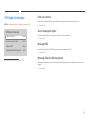 64
64
-
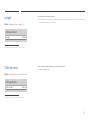 65
65
-
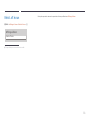 66
66
-
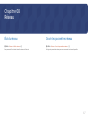 67
67
-
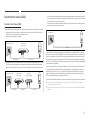 68
68
-
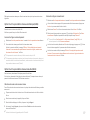 69
69
-
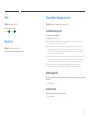 70
70
-
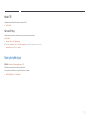 71
71
-
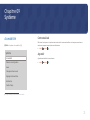 72
72
-
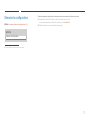 73
73
-
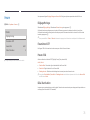 74
74
-
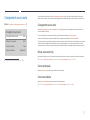 75
75
-
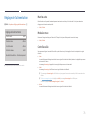 76
76
-
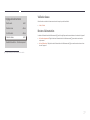 77
77
-
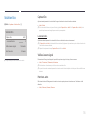 78
78
-
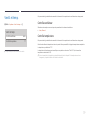 79
79
-
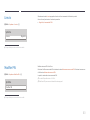 80
80
-
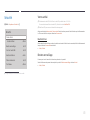 81
81
-
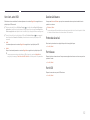 82
82
-
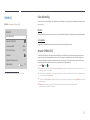 83
83
-
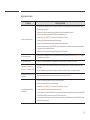 84
84
-
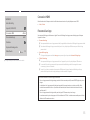 85
85
-
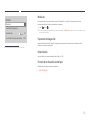 86
86
-
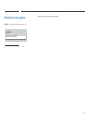 87
87
-
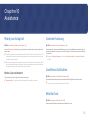 88
88
-
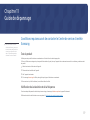 89
89
-
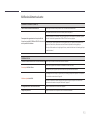 90
90
-
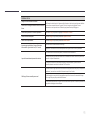 91
91
-
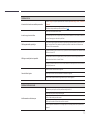 92
92
-
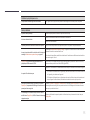 93
93
-
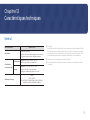 94
94
-
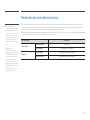 95
95
-
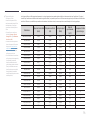 96
96
-
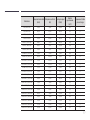 97
97
-
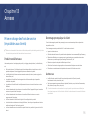 98
98
-
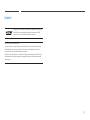 99
99
Samsung SNOW-1810U Manuel utilisateur
- Catégorie
- Affichages publics
- Taper
- Manuel utilisateur
Documents connexes
-
Samsung QE82N Manuel utilisateur
-
Samsung SBB-SSN Manuel utilisateur
-
Samsung SBB-SSF Manuel utilisateur
-
Samsung OH85F Manuel utilisateur
-
Samsung SNOW-1703U Manuel utilisateur
-
Samsung SBB-SS08E Manuel utilisateur
-
Samsung EM65E Manuel utilisateur
-
Samsung OH85F Manuel utilisateur
-
Samsung OH75F Manuel utilisateur
-
Samsung SNOW-1810U Manuel utilisateur